
时间:2020-11-10 06:23:12 来源:www.win10xitong.com 作者:win10
win10不断的更新过程中,已经解决了很多问题,但是仍然会有很多奇怪的问题,像今天就有网友遇到了win10如何关闭任务栏预览窗口的情况,win10如何关闭任务栏预览窗口问题对于很多新手来说就不太容易自己解决,大部分时候都会去求助别人,那我们要怎么面对这个win10如何关闭任务栏预览窗口的问题呢?只需要进行以下的简单设置:1、按下WIN+R调出运行,然后输入 regedit 回车进入到注册表编辑器;2、定位到:HKEY_CURRENT_USERSoftwareMicrosoftWindowsCurrentVersionExplorerAdvanced就轻而易举的处理好了。下面的内容就是今天小编带来的win10如何关闭任务栏预览窗口的途径。
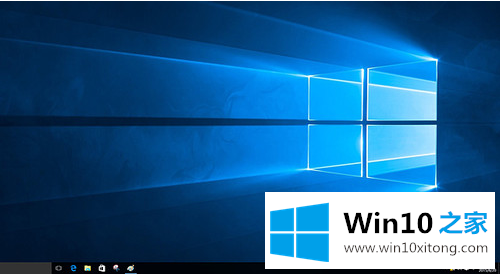
具体方法如下:
1.按WIN R调出操作,然后进入regedit回车进入注册表编辑器;
2.导航到:HKEY _当前_用户软件微软windows当前版本探索高级;
3.创建一个32位的DWORD,名称为ExtendedUIHoverTime,将其值设置为9000;
4.导航到HKEY _ current _ user software microsoftwindowstorrentversionexplorertaskband;
5.创建一个名为NumThumbnails的32位DWORD值,并将其值设置为0。
以上是win10关闭任务栏预览窗口的具体方法,希望对大家有帮助。
上边的方法教程就是有关win10如何关闭任务栏预览窗口的途径,小编很高兴能在这里把系统相关知识给大家分享。